
Table des matières:
- Auteur John Day [email protected].
- Public 2024-02-01 07:50.
- Dernière modifié 2025-01-23 14:46.
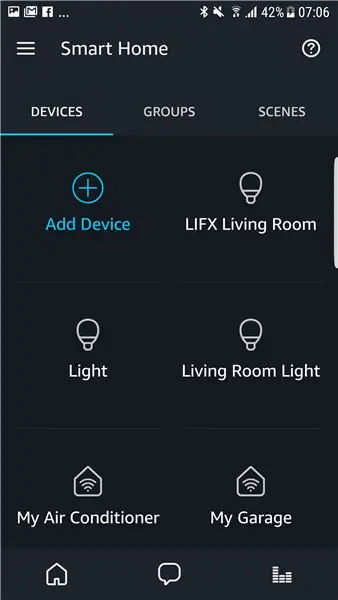

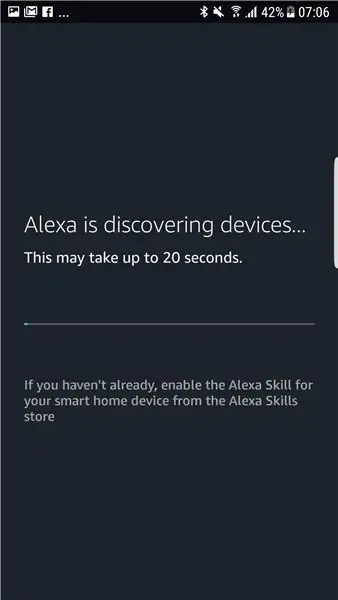
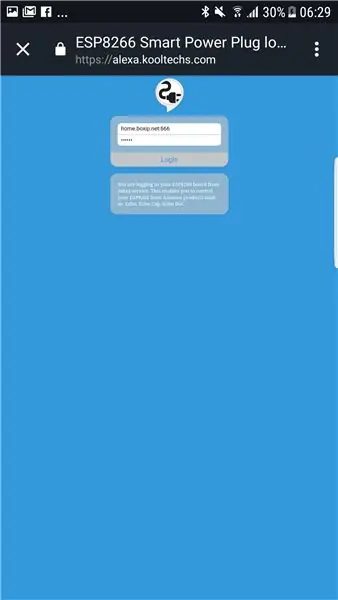
Cette instructable utilise le contrôle direct ALEXA ECHO ESP8266.
Mon serveur prend uniquement en charge l'autorisation ESP8266 sur le serveur Amazon.
Mon serveur ne sauvegarde pas vos données.
Votez pour moi:D Merci !
Étape 1: Exigences

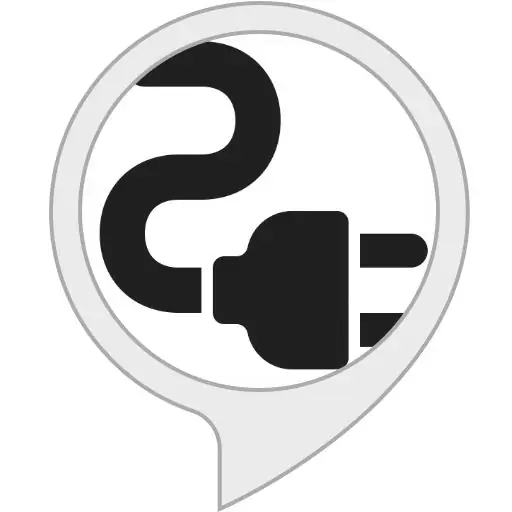
MATÉRIEL
- ESP8266 Module de retard de relais WiFi 5V 1 canalhttps://www.amazon.com/WHDTS-ESP8266-Channel-Trans…
- Module FTDI USB vers série (non requis si vous utilisez nodemcu)https://www.amazon.com/Qunqi-FT232RL-Serial-Adapter-Arduino/dp/B014Y1IMNM
- Écho d'Amazon
- Prise d'alimentation mâle et femelle
LOGICIEL
-
· Guide d'installation de l'IDE Arduino avec le package d'extension ESP8266 ici:
github.com/esp8266/arduino
-
Mon croquis ici:
github.com/kim7tin/ESP8266-Smart-Power-Plug
- Ma compétence alexa nommée "ESP8266 Smart Power Plug"
Étape 2: Flashez le nouveau Frimware

1. Débranchez ESP8266 du module

2. Connectez le module au module USB vers Uart:

TERRE -------- | GND TX | -------- Réception ------- | IO2 FR | -------- 3V3GND ------- | IO0 RST | -------- BOUTON -------- GNDTX ------- | RX 3V3 | -------- 3V3
==================================================
AVANT LE FLASH, APPUYEZ SUR LE BOUTON POUR RÉINITIALISER (IO0 se connecte toujours à GND -> ESP8266 passe en mode flash après la réinitialisation)
==================================================
3. Flasher mon firmware
-
Téléchargez mon croquis:
github.com/kim7tin/ESP8266-Smart-Power-Plu…
-
Ouvrez dans l'IDE Arduino et modifiez:
- wifi_ssid: votre nom wifi
- wifi_password: votre mot de passe wifi
- control_password: votre mot de passe secret
- friendlyName: le nom de votre appareil
- IP/passerelle/sous-réseau: ESP8266 IP statique pour NAT
-
Dans l'IDE Arduino. Sélectionner l'outil:
- Carte: nœud MCU 0.9 ()
- Vitesse de téléchargement: 230 400
- Port: sélectionnez votre port USB vers Uart
- Appuyez sur l'icône de téléchargement (avant de cliquer, appuyez sur le bouton de réinitialisation à l'étape 2)
4. Connectez à nouveau l'ESP au module

5. Connectez la prise d'alimentation
Étape 3: Configurer NAT et DDNS
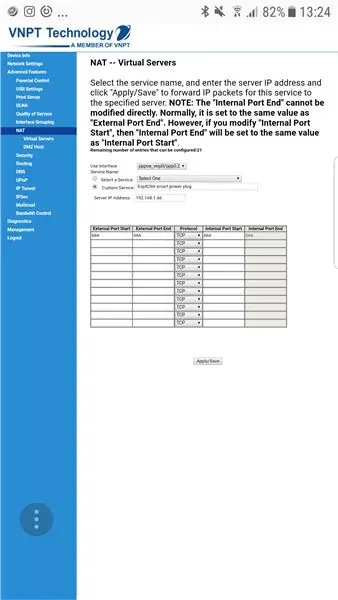
Nous avons besoin d'un port ouvert (par défaut 666) pour contrôler le serveur Amazon vers notre ESP8266
Je viens d'illustrer avec mon routeur. Vous pouvez découvrir comment ouvrir le port de votre routeur sur Internet et ouvrir le port TCP 666 sur l'adresse IP configurée à l'étape 2
si vous n'avez pas d'adresse IP fixe. Vous devez utiliser un nom de domaine dynamique. Vous pouvez trouver de nombreux fournisseurs de services DDNS gratuits.
Étape 4: Contrôle par ALEXA ECHO
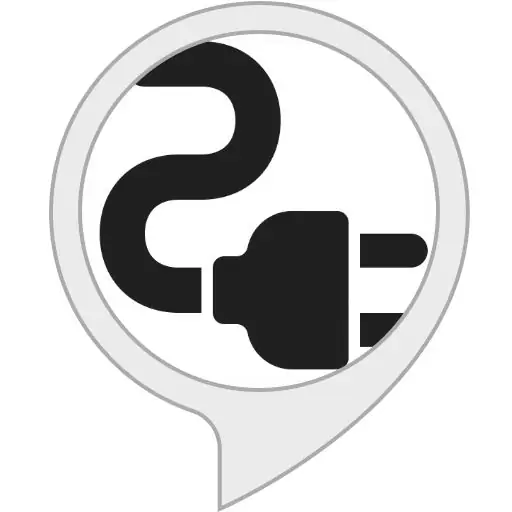
1. Activez ma compétence nommée "ESP8266 Smart Power Plug
- Application Alexa > Sélectionnez le menu > Compétence
- Compétence de recherche nommée "Prise d'alimentation intelligente ESP8266"
- Cliquez pour Compétence
- Cliquez sur ACTIVER
- Connectez-vous avec vos domaines IP statiques ou DDNS (incluez votre port - par défaut 666)
2. Découvrez l'appareil
- Application Alexa > Sélectionnez le menu > SmartHome
- Cliquez sur Ajouter un appareil et attendez 20 secondes
- Maintenant, vous pouvez voir ESP8266
3. Contrôle:
"Alexa, allume/éteint"
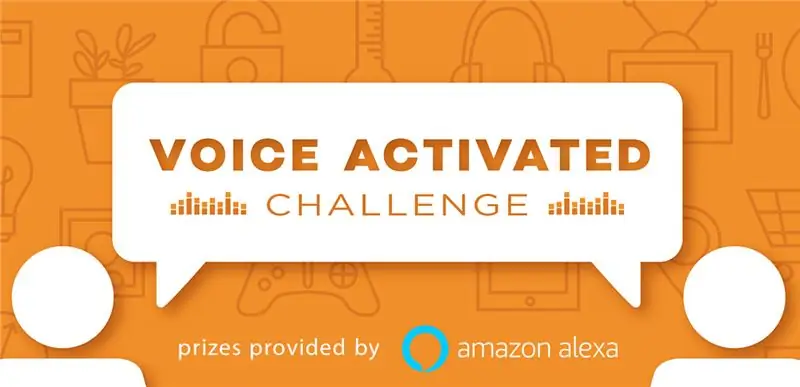
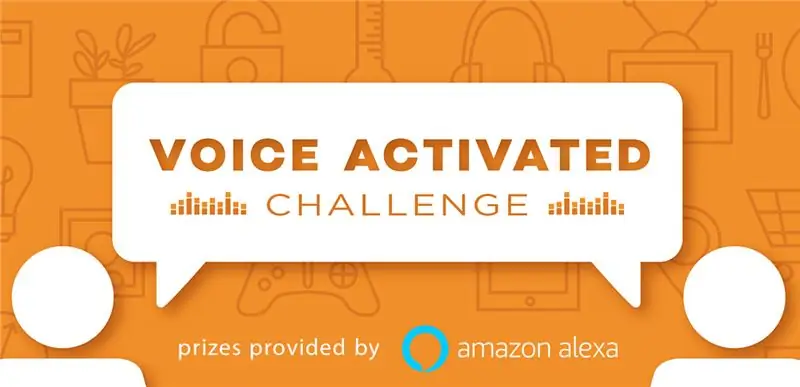
Finaliste du défi activé par la voix
Conseillé:
Utilisation de la matrice de points de l'horloge intelligente IoT Wemos ESP8266 - Matrice ESP : 12 étapes (avec images)

Matrice de points d'horloge intelligente IoT Utilisez Wemos ESP8266 - Matrice ESP: Créez votre propre horloge intelligente IoT qui peut: Afficher une horloge avec une belle icône d'animation Afficher Rappel-1 à Rappel-5 Afficher le calendrier Afficher les heures de prière musulmanes Afficher les informations météorologiques Afficher les informations Afficher les informations Afficher les conseils Taux Bitcoin Affichage
PWM avec ESP32 - Dimming LED avec PWM sur ESP 32 avec Arduino IDE: 6 étapes

PWM avec ESP32 | Dimming LED With PWM on ESP 32 With Arduino IDE: Dans ces instructables, nous verrons comment générer des signaux PWM avec ESP32 à l'aide d'Arduino IDE & PWM est essentiellement utilisé pour générer une sortie analogique à partir de n'importe quel MCU et cette sortie analogique peut être comprise entre 0 V et 3,3 V (dans le cas d'esp32) & de
Capteur de porte à piles avec intégration domotique, WiFi et ESP-NOW : 5 étapes (avec photos)

Capteur de porte alimenté par batterie avec intégration domotique, WiFi et ESP-NOW : dans ce instructable, je vous montre comment j'ai fait un capteur de porte alimenté par batterie avec intégration domotique. J'ai vu d'autres capteurs et systèmes d'alarme sympas, mais je voulais en fabriquer un moi-même. Mes objectifs : Un capteur qui détecte et signale un doo
Premiers pas avec Esp 8266 Esp-01 avec Arduino IDE - Installation de cartes Esp dans Arduino Ide et programmation Esp: 4 étapes

Premiers pas avec Esp 8266 Esp-01 avec Arduino IDE | Installation de cartes Esp dans Arduino Ide et programmation Esp: Dans ces instructables, nous allons apprendre comment installer des cartes esp8266 dans Arduino IDE et comment programmer esp-01 et y télécharger du code. Puisque les cartes esp sont si populaires, j'ai donc pensé à redresser un instructablesfor cela et la plupart des gens sont confrontés à un problème
Carte de programmation et de développement ESP-12E et ESP-12F : 3 étapes (avec photos)

Carte de programmation et de développement ESP-12E et ESP-12F : la mission de cette carte était simple : être capable de programmer les modules ESP-12E et ESP-12F aussi facilement que les cartes NodeMCU (c'est-à-dire sans avoir besoin d'appuyer sur des boutons). Ayez des broches compatibles avec la maquette avec accès aux E/S utilisables. Utilisez une connexion USB vers série séparée
